Faites-vous partie de ces personnes qui aiment utiliser Snapseed App et qui souhaitent télécharger Snapseed pour PC ?Cette application est la préférée des utilisateurs d'Android.Cependant, vous pouvez également vouloir éditer des images de manière pratique sur un PC Windows, ce qui est compréhensible.
Snapseed pour PC : tout ce que vous devez savoir
Google Snapseed est devenu l'un des meilleurs éditeurs de photos d'aujourd'hui.Comme VSCO et Adobe Lightroom, Snapseed est fluide, puissant et est utilisé comme une application d'édition régulière par un grand nombre d'utilisateurs.La meilleure partie est que Snapseed est entièrement gratuit et provient directement de Google.
Discutons maintenant des points principaux, à savoir comment utiliser Snapseed sur un PC Windows.
Snapseed est-il disponible pour PC ?
Malheureusement, il n'y a pas d'application officielle pour Snapseed sur le Windows Store ou d'autres versions.Cependant, il existe plusieurs façons d'obtenir rapidement Snapseed pour votre PC Windows.
Notez, cependant, que certains sites Web prétendent héberger des applications tierces pouvant exécuter Snapseed pour votre PC.Ces applications sont généralement pleines de logiciels malveillants et il est recommandé de ne pas les installer sur votre PC.
Cela dit, voyons comment obtenirSnapseed pour PC.
Le moyen le plus courant et le plus simple d'obtenir Snapseed pour votre PC consiste à utiliser un émulateur.L'émulateur Android est simple et facile à utiliser et peut fournir toutes les fonctions nécessaires aux applications sur votre PC.
1. Utilisez Bluestacks pour télécharger Snapseed sur PC
jusque là,BlueStacks是Existe sur Mac et WindowsL'émulateur Android le plus populaire.Vous pouvez utiliser Bluestacks pour exécuter des applications et des jeux Android sur votre ordinateur.Il prend en charge la dernière version d'Android sans prendre de retard ni prendre trop de mémoire.Bien que l'objectif principal de l'émulateur soit de jouer à des jeux, nous l'utiliserons pour exécuter l'application Snapseed sur un PC Windows.
- La première étape seraSur PC WindowsInstaller Bluestacks .从BlueStacks网站Obtenez le programme d'installation.
- Après avoir téléchargé le fichier,請selonInvite sur l'écranCoursCela faitinstallationL'application.
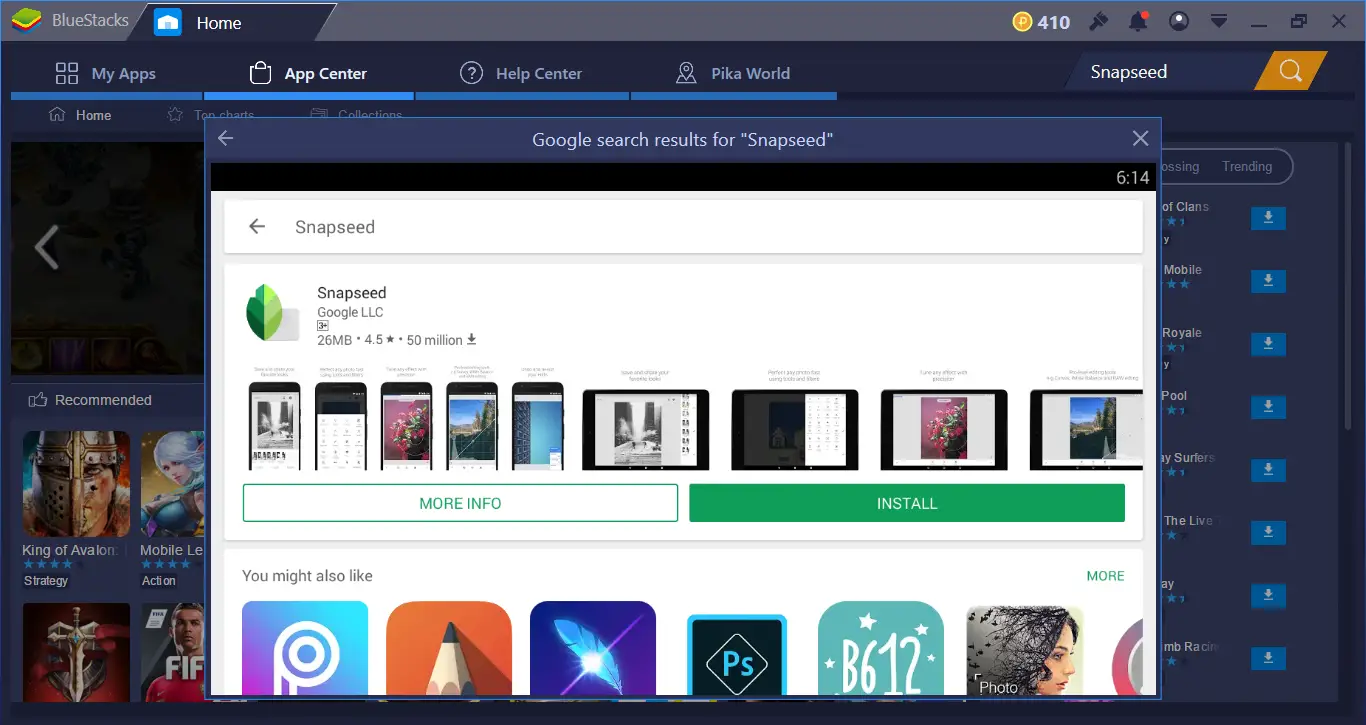
- Une fois l'installation terminée, exécutez et ouvrez Bluestacks.Configurez l'appareil Android.
- Vous devez également vous connecter à votre compte Google.Si vous n'avez pas de compte, veuillez vous connecter ou créer un compte Google.
- Maintenant, tout ce que vous avez à faire est d'ouvrir le Play Store et de rechercher l'application Snapseed.
- Après avoir téléchargé l'application, vous pourrez la trouver dans la liste des applications de l'émulateur Android.
De cette façon, vous pouvez utiliser Bluestacks pour exécuter Snapseed sur votre PC et vous connecter comme d'habitude.prendre plaisir.
2. Émulateur Android Nox
Un autre émulateur Android qui peut être utilisé pour exécuter la version PC de Snapseed est Nox.Les fonctionnalités simples de Nox lui permettent d'être utilisé comme un émulateur comme Bluestacks.Il est considéré comme l'un des émulateurs les plus fluides actuellement disponibles, vous pouvez donc l'essayer.Voyons comment l'utiliser.
- Tout d'abord, sur le site officielhttps://www.bignox.comTélécharger Nox .
- Une fois le téléchargement terminé, exécutez-le comme avant, acceptez les termes et conditions et continuez.
- Faites glisser l'icône "Nox" dans le dossier "Applications".Une invite apparaîtra à l'écran pour vous aider à installer l'application.
- Cliquez sur Ouvrir et Nox démarrera.
- Lors de l'ouverture, si vous recevez le message "Votre version de VirtualBox peut ne pas prendre en charge Nox App Player", veuillez suivre les étapes ci-dessous.
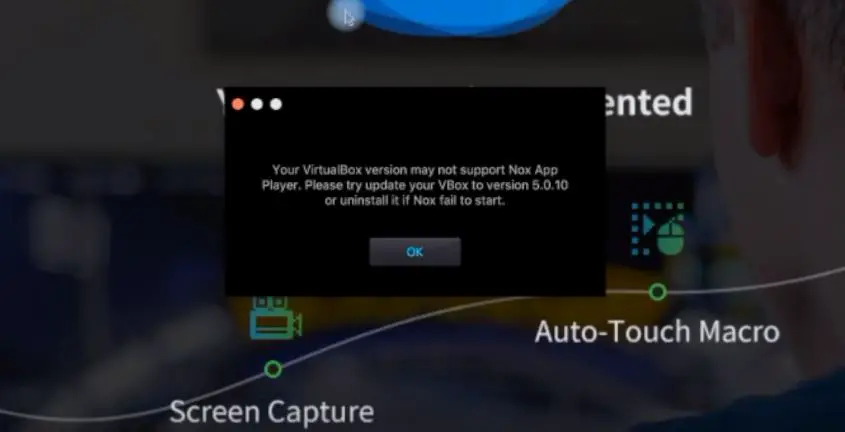
- Quittez Nox.Allez maintenant à https://www.virtualbox.org/
- cliquez pour télécharger.
- Maintenant, cliquez sur l'hôte Windows.
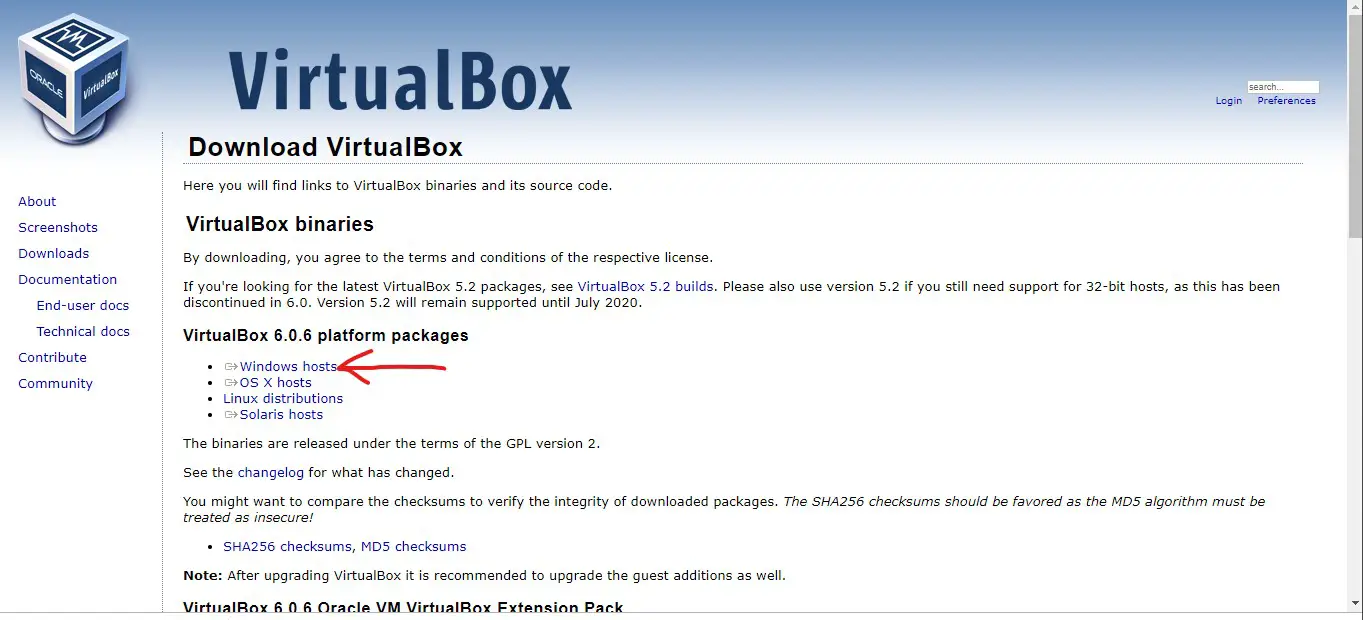
- Une fois le téléchargement terminé, cliquez pour l'ouvrir.
- Maintenant, suivez les instructions à l'écran pour installer VirtualBox sur Windows.
- Après avoir correctement installé VirtualBox, ouvrez à nouveau Nox.Cette fois, il n'affichera pas de message d'erreur.
- Maintenant que Nox est lancé, comme vous l'avez fait sur Bluestacks, cliquez sur le Play Store pour rechercher l'application Snapseed et l'installer.
Vous pouvez désormais utiliser l'application Snapseed sous Windows et utiliser toutes les fonctionnalités de Snapseed pour éditer des images !
De cette façon, vous pouvez utiliser d'autres simulateurs de ce type (y comprisAndy joueur)Dans WindowsSimulation supérieureAndroid Et courirSnapseed pour PC.
Enfin pris
Nous espérons qu'avec cet article, vous pourrez utiliser Snapseed sur un PC Windows et qu'il fonctionnera correctement pour vous.Nous vous recommandons d'utiliser des émulateurs car ils n'ont pas de problèmes de licence et d'autres problèmes suspects d'applications tierces, sans parler du risque de malware.


![Comment voir la version Windows [très simple]](https://infoacetech.net/wp-content/uploads/2023/06/Windows%E7%89%88%E6%9C%AC%E6%80%8E%E9%BA%BC%E7%9C%8B-180x100.jpg)

